เชื่อมต่อ/ควบคุมคอมพิวเตอร์ผ่านเครือข่ายด้วย KontrolPack

ควบคุมคอมพิวเตอร์ในเครือข่ายของคุณได้อย่างง่ายดายด้วย KontrolPack เชื่อมต่อและจัดการคอมพิวเตอร์ที่ใช้ระบบปฏิบัติการต่างๆ ได้อย่างง่ายดาย
Phasmophobia เป็นวิดีโอเกมสยองขวัญเอาชีวิตรอดแนวอินดี้ที่วางจำหน่ายบน Steam สำหรับ Windows ในเดือนกันยายนปี 2020 ในเกม ผู้เล่นจะควบคุมสมาชิกคนหนึ่งของกลุ่มนักล่าผีขณะที่พวกเขาตามล่าหาผี นี่คือวิธีการเล่นบน Linux

Phasmophobia บน Linux
Phasmophobia ใช้งานได้บน Linux เท่านั้นด้วยความช่วยเหลือของเครื่องมือ Proton ของ Steam ซึ่งเป็นโปรแกรมที่เข้ากันได้ที่ทำให้เกม Windows ทำงานบน Linux ในการเข้าถึงเครื่องมือนี้ คุณต้องติดตั้งไคลเอนต์ Steam สำหรับ Linux
ติดตั้ง Steam
การติดตั้งไคลเอนต์ Steam สำหรับ Linux บน Linux นั้นค่อนข้างง่าย และการกระจายส่วนใหญ่รองรับ ในการเริ่มกระบวนการติดตั้ง ให้เปิดหน้าต่างเทอร์มินัลบนเดสก์ท็อป Linux จากนั้น ปฏิบัติตามคำแนะนำในการติดตั้งบรรทัดคำสั่งด้านล่างที่สอดคล้องกับการแจกจ่ายที่คุณใช้อยู่ในปัจจุบัน
อูบุนตู
ต้องการให้ Steam ทำงานบน Ubuntu PC ของคุณหรือไม่ เรียกใช้คำสั่งApt ต่อไปนี้
sudo apt ติดตั้งไอน้ำ
เดเบียน
คุณจะสามารถติดตั้ง Steam บน Debian ได้ อย่างไรก็ตาม อย่าพยายามติดตั้งผ่าน repos ของซอฟต์แวร์ Debian เนื่องจากการเปิดใช้งานส่วน "ไม่ฟรี" อาจเป็นเรื่องที่น่าเบื่อ วิธีที่ง่ายกว่ามากในการรับ Steam บน Debian คือการดาวน์โหลดและติดตั้งแพ็คเกจ Steam DEBจากอินเทอร์เน็ต
หากต้องการดาวน์โหลด Steam เวอร์ชันล่าสุดสำหรับ Debian ให้ใช้คำสั่งwget ด้านล่างนี้
wget https://steamcdn-a.akamaihd.net/client/installer/steam.deb
เมื่อดาวน์โหลดแพ็คเกจ Steam DEB ลงคอมพิวเตอร์เสร็จแล้ว ก็ถึงเวลาติดตั้งบน Debian ใช้ คำสั่งdpkg ติดตั้ง Steam สำหรับ Linux
sudo dpkg -i steam.deb
คุณอาจพบปัญหาการพึ่งพาขณะติดตั้งแพ็คเกจ Steam DEB หากต้องการแก้ไข ให้ทำตามคำแนะนำนี้
Arch Linux
Steam ได้รับการสนับสนุนอย่างเป็นทางการบน Arch Linux ในที่เก็บซอฟต์แวร์ “Multilib” เพื่อให้มันทำงานบนคอมพิวเตอร์ของคุณ ให้เปิดหน้าต่างเทอร์มินัลแล้วใช้คำสั่งPacmanต่อไปนี้ด้านล่าง
sudo pacman -S ไอน้ำ
Fedora/OpenSUSE
หากคุณกำลังใช้ Fedora Linux หรือ OpenSUSE Linux สามารถติดตั้ง Steam ผ่านที่เก็บซอฟต์แวร์ได้ อย่างไรก็ตาม จำเป็นต้องมีการกำหนดค่าเพิ่มเติมจำนวนมาก (Fedora ต้องการ repo ของบริษัทอื่นเพื่อเข้าถึง Steam) ดังนั้นจึงไม่ใช่วิธีที่ดีที่สุดในการทำให้ Steam ทำงานได้
วิธีที่ดีกว่ามากในการติดตั้ง Steam บน Fedora และ OpenSUSE คือการทำตามคำแนะนำในการติดตั้ง Flatpak เหนือสิ่งอื่นใด Flatpak นั้นได้รับการกำหนดค่าล่วงหน้าบน Fedora ดังนั้นหากคุณเป็นผู้ใช้ Fedora มันง่ายมากที่จะทำให้ Steam ทำงานได้!
Flatpak
Steam อยู่ใน App Store Flathub ดังนั้นหากคุณใช้ระบบปฏิบัติการ Linux ที่ไม่รองรับไคลเอนต์ Steam นี่เป็นวิธีที่ดีที่สุด ในการเริ่มต้น คุณต้องเปิดใช้งานรันไทม์ Flatpak บนคอมพิวเตอร์ของคุณ โดยทำตามคำแนะนำนี้
หลังจากตั้งค่ารันไทม์ Flatpak แล้ว ให้ป้อนคำสั่งสองคำสั่งด้านล่างเพื่อติดตั้งไคลเอนต์ Steam สำหรับ Linux
flatpak ระยะไกลเพิ่ม --if-not-exists flathub https://flathub.org/repo/flathub.flatpakrepo
flatpak ติดตั้ง flathub com.valvesoftware.Steam
ดาวน์โหลดและเล่น Phasmophobia
เมื่อติดตั้งไคลเอ็นต์ Steam สำหรับ Linux แล้ว ให้เปิดแอป Steam โดยค้นหาในเมนูแอป เข้าสู่ระบบ และปฏิบัติตามคำแนะนำทีละขั้นตอนด้านล่างเพื่อให้ Phasmophobia ทำงานได้
ขั้นตอนที่ 1: ใน Steam ให้มองหาเมนู "Steam" แล้วคลิกด้วยเมาส์ หลังจากเลือก "Steam" แล้ว ให้ค้นหาเมนู "การตั้งค่า" คลิกเพื่อเปิดพื้นที่การตั้งค่า Steam
ในพื้นที่การตั้งค่า ให้ค้นหาตัวเลือก "Steam Play" แล้วคลิก จากนั้นตรวจสอบ “เปิดใช้งาน Steam Play สำหรับชื่อที่รองรับ” และ “เปิดใช้งาน Steam Play สำหรับชื่ออื่นๆ ทั้งหมด” เพื่อเปิดเครื่องมือความเข้ากันได้
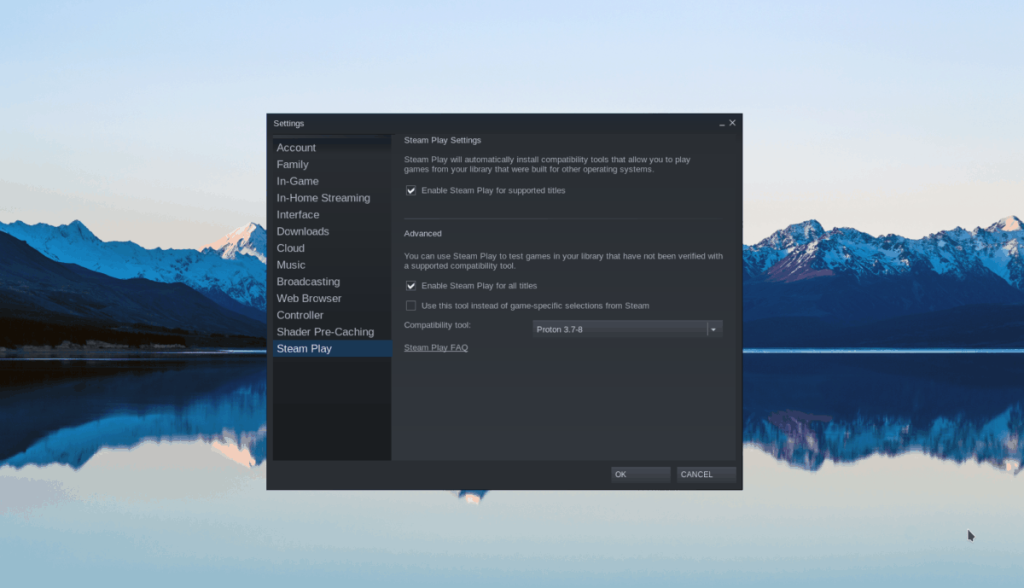
ขั้นตอนที่ 2:เมื่อเปิดใช้งาน Steam Play ให้ค้นหาปุ่ม "STORE" ที่ด้านบนของหน้า แล้วคลิกเพื่อเข้าถึงหน้าร้าน Steam เมื่ออยู่ที่หน้าร้าน Steam ให้ค้นหาช่องค้นหาแล้วคลิกด้วยเมาส์
ในช่องค้นหา ให้พิมพ์ "Phasmophobia" แล้วกดปุ่ม Enter เพื่อดูผลการค้นหา จากนั้นดูผลการค้นหา "Phasmophobia" และคลิกเพื่อไปที่หน้าร้านของเกม
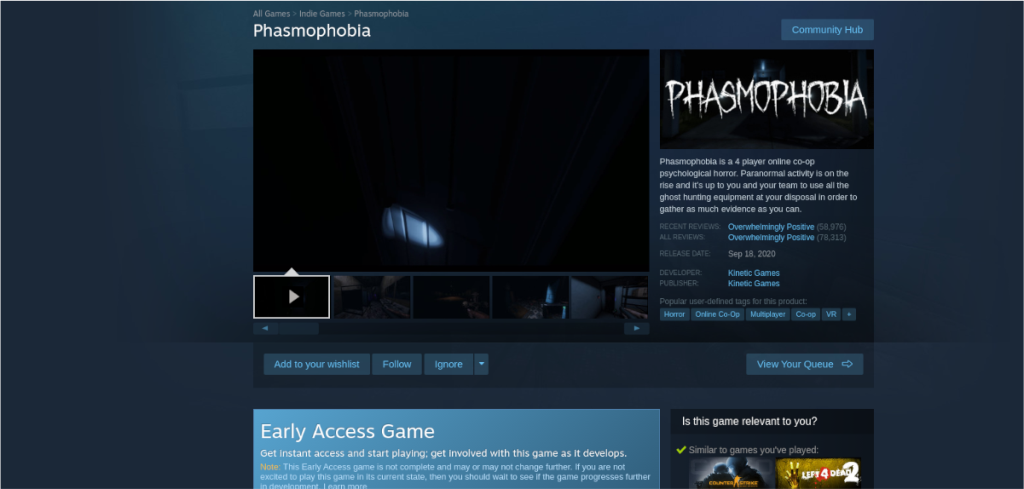
ขั้นตอนที่ 3:ในหน้า Phasmophobia ให้มองหาปุ่มสีเขียว “หยิบลงตะกร้า” แล้วคลิกเพื่อซื้อเกม จากนั้นเลือกปุ่ม "LIBRARY" เพื่อไปที่ห้องสมุด Steam ของคุณ
ขั้นตอนที่ 4:ในไลบรารี Steam ให้มองหา "Phasmophobia" และเลือกด้วยเมาส์ เมื่อเลือกเกมแล้ว คุณจะเห็นหน้าคลังของเกม
ในหน้าห้องสมุด Phasmophobia ให้หาปุ่ม "INSTALL" สีฟ้าแล้วคลิกเพื่อติดตั้งเกมลงใน Linux PC ของคุณ โปรดทราบว่าการติดตั้งอาจช้า ทั้งนี้ขึ้นอยู่กับการเชื่อมต่อของคุณ
ขั้นตอนที่ 5: ค้นหาปุ่ม "เล่น" สีเขียวถัดจาก Phasmophobia และเลือกเพื่อเล่นเกม เมื่อคุณเปิดตัว Steam จะกำหนดค่าเกมเพื่อให้แน่ใจว่าทำงานบนแพลตฟอร์ม Linux หากคุณมีปัญหาใด ๆ โปรดตรวจสอบหน้า ProtonDB

ควบคุมคอมพิวเตอร์ในเครือข่ายของคุณได้อย่างง่ายดายด้วย KontrolPack เชื่อมต่อและจัดการคอมพิวเตอร์ที่ใช้ระบบปฏิบัติการต่างๆ ได้อย่างง่ายดาย
คุณต้องการทำงานซ้ำๆ โดยอัตโนมัติหรือไม่? แทนที่จะต้องกดปุ่มซ้ำๆ หลายครั้งด้วยตนเอง จะดีกว่าไหมถ้ามีแอปพลิเคชัน
iDownloade เป็นเครื่องมือข้ามแพลตฟอร์มที่ช่วยให้ผู้ใช้สามารถดาวน์โหลดเนื้อหาที่ไม่มี DRM จากบริการ iPlayer ของ BBC ได้ โดยสามารถดาวน์โหลดวิดีโอทั้งสองในรูปแบบ .mov ได้
เราได้ครอบคลุมคุณลักษณะของ Outlook 2010 ไว้อย่างละเอียดแล้ว แต่เนื่องจากจะไม่เปิดตัวก่อนเดือนมิถุนายน 2010 จึงถึงเวลาที่จะมาดู Thunderbird 3
นานๆ ทีทุกคนก็อยากพักบ้าง ถ้าอยากเล่นเกมสนุกๆ ลองเล่น Flight Gear ดูสิ เป็นเกมโอเพนซอร์สฟรีแบบมัลติแพลตฟอร์ม
MP3 Diags คือเครื่องมือขั้นสุดยอดสำหรับแก้ไขปัญหาในคอลเลกชันเพลงของคุณ สามารถแท็กไฟล์ MP3 ของคุณได้อย่างถูกต้อง เพิ่มปกอัลบั้มที่หายไป และแก้ไข VBR
เช่นเดียวกับ Google Wave, Google Voice ได้สร้างกระแสฮือฮาไปทั่วโลก Google มุ่งมั่นที่จะเปลี่ยนแปลงวิธีการสื่อสารของเรา และนับตั้งแต่นั้นมาก็กำลังกลายเป็น...
มีเครื่องมือมากมายที่ช่วยให้ผู้ใช้ Flickr สามารถดาวน์โหลดรูปภาพคุณภาพสูงได้ แต่มีวิธีดาวน์โหลด Flickr Favorites บ้างไหม? เมื่อเร็ว ๆ นี้เราได้...
การสุ่มตัวอย่างคืออะไร? ตามข้อมูลของ Wikipedia “คือการนำส่วนหนึ่งหรือตัวอย่างจากการบันทึกเสียงหนึ่งมาใช้ซ้ำเป็นเครื่องดนตรีหรือ...
Google Sites เป็นบริการจาก Google ที่ช่วยให้ผู้ใช้โฮสต์เว็บไซต์บนเซิร์ฟเวอร์ของ Google แต่มีปัญหาหนึ่งคือไม่มีตัวเลือกสำรองข้อมูลในตัว



![ดาวน์โหลด FlightGear Flight Simulator ฟรี [สนุกเลย] ดาวน์โหลด FlightGear Flight Simulator ฟรี [สนุกเลย]](https://tips.webtech360.com/resources8/r252/image-7634-0829093738400.jpg)




